Hoe Voeg ik Lettertypen toe aan Word (Windows & Mac)
Lettertypen spelen een cruciale rol bij het verbeteren van de visuele aantrekkelijkheid en leesbaarheid van documenten. Hoewel Microsoft Word al wordt geleverd met een verscheidenheid aan lettertypen, kan het soms nodig zijn om nieuwe toe te voegen om aan uw specifieke behoeften of voorkeuren te voldoen. Of u nu Windows of Mac gebruikt, het proces om lettertypen toe te voegen aan Word is relatief eenvoudig. In deze handleiding leiden we u door de stappen voor beide besturingssystemen.
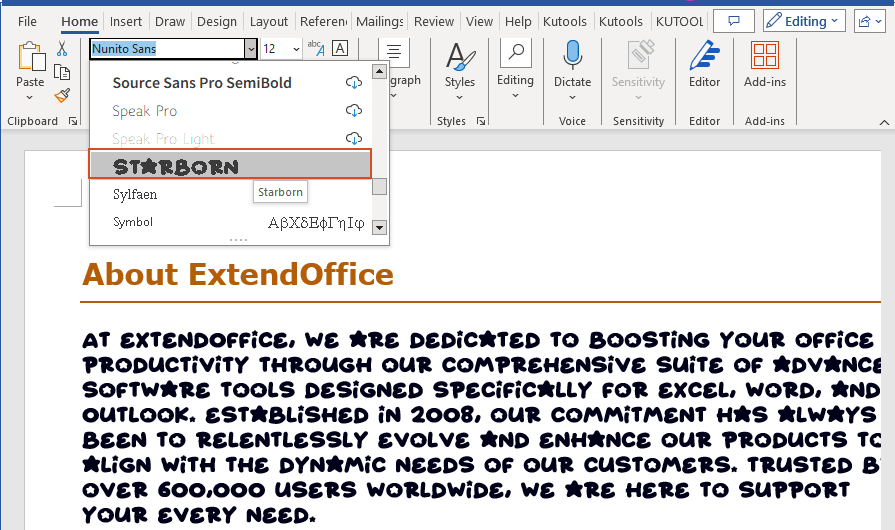
Download de Lettertypebestanden
Om een lettertype toe te voegen aan Microsoft Word, begint u met het verkrijgen van de lettertypebestanden. Lettertypen kunnen worden gedownload van verschillende online bronnen, waarvan sommige gratis lettertypen bieden voor zowel persoonlijk als commercieel gebruik. Hieronder hebben we een lijst samengesteld van enkele van de populairste lettertypesites die een diverse selectie aan lettertypen bieden:
Opmerking: Controleer voordat u een lettertype downloadt of u de bron vertrouwt.
Stap 1: Download het gewenste lettertypebestand
Selecteer een lettertypegrootte die het beste bij uw vereisten past van de hierboven genoemde sites. Zodra u het lettertype dat u wilt gebruiken hebt gevonden, downloadt u het lettertypebestand naar uw computer.
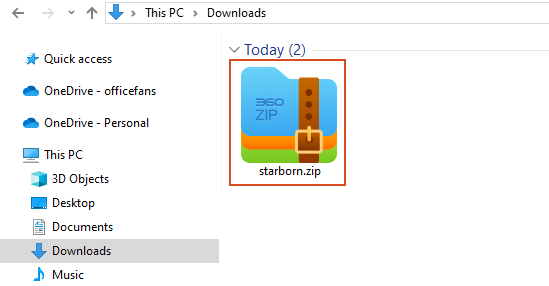
Stap 2: Pak het lettertypebestand uit indien nodig
Het is heel gebruikelijk dat het gedownloade lettertypebestand als een ZIP-bestand komt, dat moet worden uitgepakt. Pak het uit door met de rechtermuisknop op de .zip map te klikken en vervolgens op Uitpakken te klikken.
Nu ziet u de beschikbare TrueType (bestandsextensie .ttf) en OpenType (.otf) lettertypebestanden:
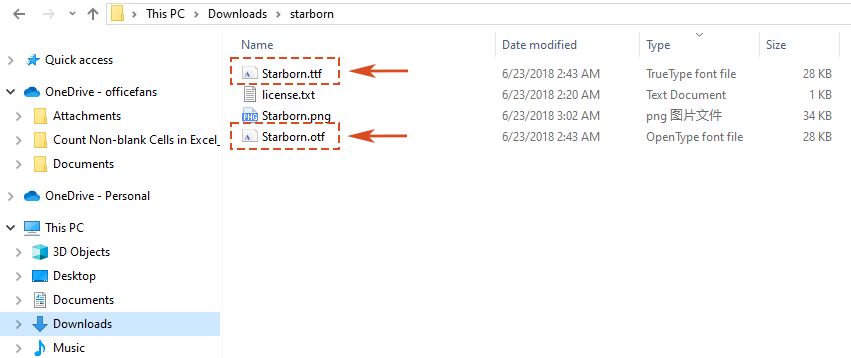
Nu zijn we klaar om het gedownloade lettertype toe te voegen aan Word!
🌟 AI Assistent voor Word: Herschrijven, Opstellen en Samenvatten 🌟
Bespaar tijd en moeite met de functie AI Assistent van Kutools voor Word! 🚀
Herschrijven: Verfijning van inhoud om helderheid te verbeteren en professionaliteit te behouden

Opstellen: Ontwikkeling van op maat gemaakte inhoud om aan uw specifieke behoeften te voldoen

Samenvatten: Bondige samenvattingen van documenten en snelle beantwoording van uw vragen

📊 Kutools voor Word: Gekozen door meer dan 18.000 gebruikers. Geniet van een volledig functionele GRATIS proefversie zonder creditcard! 🚀
Installeer Lettertypen in Word op Windows
Windows biedt een paar methoden om lettertypen toe te voegen aan Microsoft Word.
Opmerking: Voordat u een lettertype toevoegt aan Microsoft Word, moet u eerst het lettertype downloaden. En als het een zip-bestand is, moet u het uitpakken.
Methode 1: Klik met de rechtermuisknop om lettertypen toe te voegen
Stap 1: Zoek het Lettertypebestand
Na het downloaden van het lettertypebestand, ga naar de locatie ervan op uw computer in Bestandverkenner.

Stap 2: Klik met de rechtermuisknop op het Lettertypebestand en selecteer Installeren
Zodra u het lettertypebestand in .ttf-formaat of .otf -formaat heeft gevonden, klikt u er met de rechtermuisknop op om een contextmenu te openen. Selecteer Installeren om het installatieproces van het lettertype te starten.
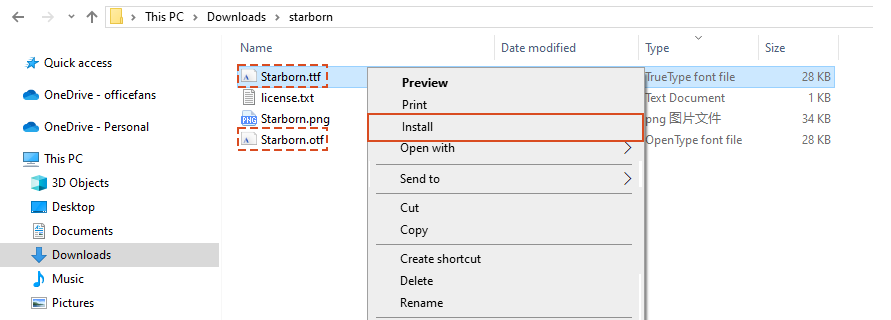
Stap 3: Controleer de Installatie
Open Microsoft Word. Het nieuwe lettertype is nu geïnstalleerd op uw Windows-apparaat en zal verschijnen in de lijst met lettertypen in Word, evenals in andere apps zoals Excel en PowerPoint.

Methode 2: Sleep en Plaats om Lettertypen Toe te Voegen
Stap 1: Zoek het Lettertypebestand
Net als bij de eerste methode, na het downloaden van het lettertypebestand, ga naar de locatie ervan op uw computer in Bestandverkenner.

Stap 2: Klik met de rechtermuisknop op het Lettertypebestand en selecteer Installeren
1. Alle lettertypen worden opgeslagen in de map C:\Windows\Fonts. Ga naar de map C:\Windows\Fonts in Bestandverkenner.
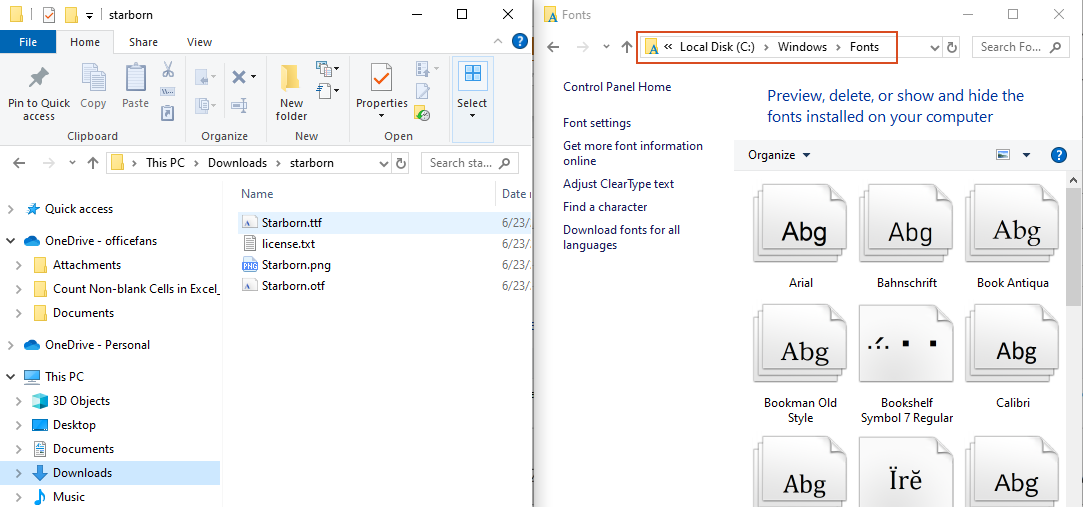
2. Sleep het lettertypebestand in .ttf-formaat of .otf-formaat van zijn locatie en plaats het in de map Fonts. Het lettertype wordt dan automatisch geïnstalleerd.
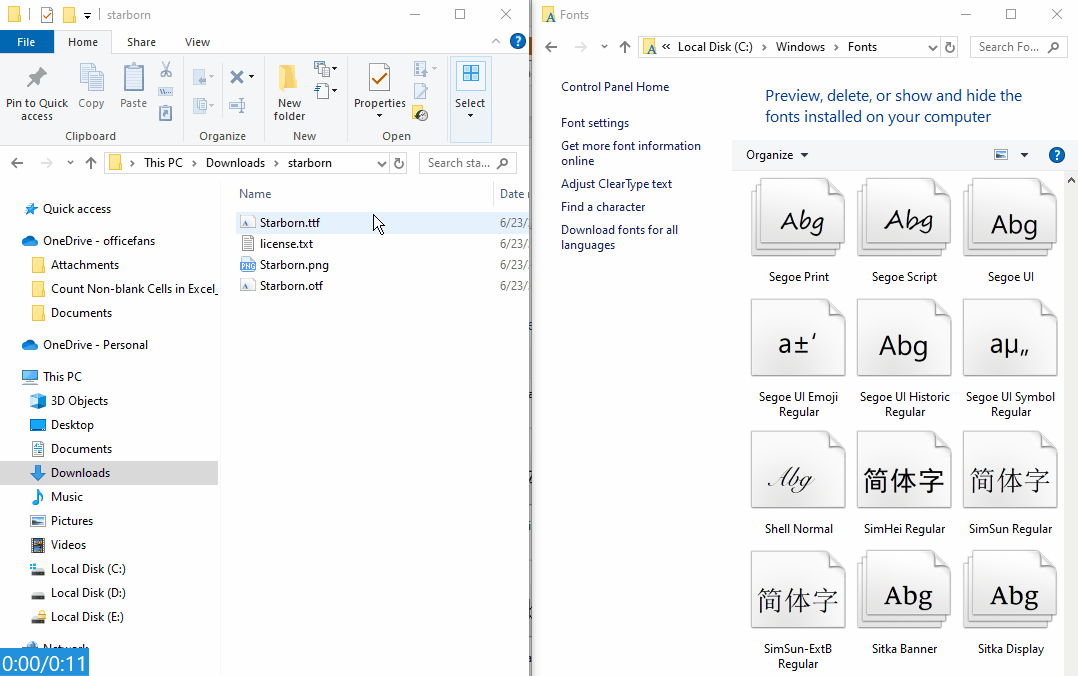
Stap 3: Controleer de Installatie
Open Microsoft Word. Het nieuwe lettertype is nu geïnstalleerd op uw Windows-apparaat en zal verschijnen in de lijst met lettertypen in Word, evenals in andere apps zoals Excel en PowerPoint.

Opmerking:
U kunt ook uw geïnstalleerde lettertypen bekijken via het Configuratiescherm. Ga naar het Configuratiescherm en klik op de map Fonts.
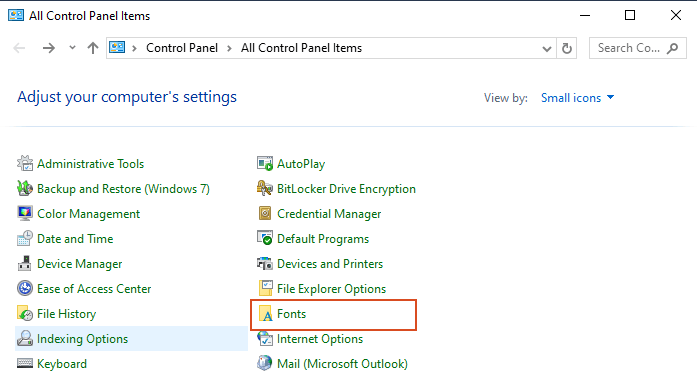
Installeer Lettertypen in Word op Mac
Het toevoegen van lettertypen aan Microsoft Word op een Mac is ook een eenvoudig proces.
Opmerking: Voordat u een lettertype toevoegt aan Microsoft Word, moet u eerst het lettertype downloaden. En als het een zip-bestand is, moet u het uitpakken.
Stap 1: Zoek het Lettertypebestand
Na het downloaden van het lettertypebestand, zoek het gedownloade lettertypebestand, meestal te vinden in de map Downloads.
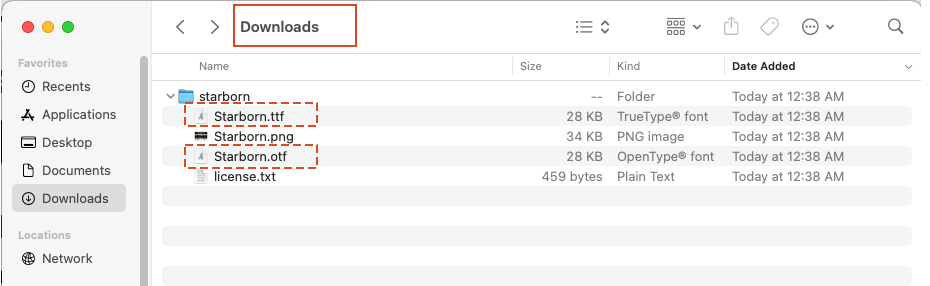
Stap 2: Dubbelklik op het Lettertypebestand en klik op Installeren
1. Zodra u het lettertypebestand in .ttf-formaat hebt gevonden, dubbelklikken op het lettertypebestand zal het openen in Font Book, het standaard lettertypemanagementprogramma op macOS.
2. Klik in Font Book op de knop Lettertype Installeren om het lettertype op uw systeem te installeren.
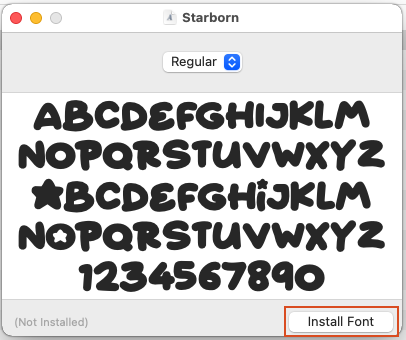
Stap 3: Controleer de Installatie
Start Microsoft Word. Uw nieuwe lettertypen zullen verschijnen in de lijst met lettertypen in Word.
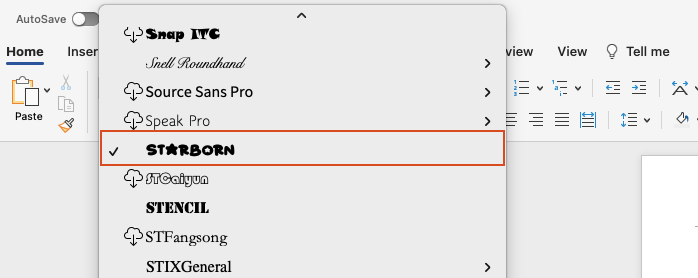
Door deze eenvoudige stappen te volgen, kunt u gemakkelijk uw lettertypenbibliotheek uitbreiden en uw documenten in Microsoft Word aanpassen aan uw stijl en behoeften. Of u nu op Windows of Mac bent, het toevoegen van lettertypen aan Word is een snelle en probleemloze procedure die de visuele aantrekkelijkheid van uw documenten enorm kan verbeteren. Voor meer tips en trucs voor Word, klik hier om onze uitgebreide collectie van honderden tutorials te bekijken.
Gerelateerde artikelen
Hoe verander je het lettertype en de lettergrootte in alle tekstvakken in een Word-document?
Dit artikel gaat over het wijzigen van het lettertype en de lettergrootte in tekstvakken in het huidige document of documenten in een gespecificeerde map. Probeer de VBA-methode in het artikel.
Hoe verander je de lettertypestijl van alle vergelijkingen in Word?
Deze tutorial introduceert twee methoden om dezelfde opmaak (lettertypestijl of lettergrootte) toe te passen op alle vergelijkingen in Word.
Hoe verander je de lettergrootte van commentaarballonnetjes in een Word-document?
Zoals in onderstaande schermafbeelding te zien, als u de lettergrootte van commentaarballonnetjes in een Word-document wilt vergroten, wat kunt u dan doen? Dit artikel laat u twee methoden zien om dit probleem op te lossen.
Beste Office-productiviteitstools
Kutools voor Word – Til je Word-ervaring naar een hoger niveau
🤖 Kutools AI-functies: AI Assistent / Realtime Assistent / Super Polish (Opmaak behouden) / Super Vertalen (Opmaak behouden) / AI Redactie / AI Proeflezen...
📘 Documentbeheersing: Pagina's opsplitsen / Documenten samenvoegen / Oplossing exporteren in verschillende opmaak (PDF/TXT/DOC/HTML...) / Batch naar PDF converteren...
✏ Tekst Bewerken: Batch Zoeken en Vervangen over meerdere Bestanden / Formaat Wijzigen van alle Afbeeldingen / Tabel Transponeren van rijen en kolommen / Tabel naar tekst converteren...
🧹 Moeiteloos schoonmaken: Veeg extra spaties, sectie-einden, tekstvak, hyperlinks weg / Voor meer Verwijderen-tools, ga naar de groep Verwijderen...
➕ Creatieve Invoegingen: Invoegen van duizendtallen-delimeters / Selectievakjes / Keuzerondjes / QR-code / Barcode / Meerdere Afbeeldingen / Ontdek meer in de groep Invoegen...
🔍 Precisie Selecties: Bepaal Specifieke Pagina's / Tabellen / Vormen / Kopalinea's / Versterk navigatie met meer Selecteren -functies...
⭐ Stervernieuwingen: Navigeer naar elk bereik / Automatisch herhalende tekst invoegen / Wissel tussen documentvensters /11 Conversietools...
🌍 Ondersteunt meer dan40 talen: Gebruik Kutools in jouw gewenste taal – Engels, Spaans, Duits, Frans, Chinees en meer dan40 andere talen beschikbaar!

✨ Kutools for Office – Eén installatie, vijf krachtige tools!
Inclusief Office Tab Pro · Kutools voor Excel · Kutools voor Outlook · Kutools voor Word · Kutools for PowerPoint
📦 Ontvang alle5 tools in één pakket | 🔗 Naadloze integratie met Microsoft Office | ⚡ Bespaar tijd en verhoog direct je productiviteit
Beste Office-productiviteitstools
Kutools voor Word - 100+ Hulpmiddelen voor Word
- 🤖 Kutools AI-functies: AI Assistent / Realtime Assistent / Super Polish / Super Vertalen / AI Redactie / AI Proeflezen
- 📘 Documentbeheersing: Pagina's opsplitsen / Documenten samenvoegen / Batch naar PDF converteren
- ✏ Tekst Bewerken: Batch Zoeken en Vervangen / Formaat Wijzigen van alle Afbeeldingen
- 🧹 Moeiteloos schoonmaken: Verwijder extra spaties / Verwijder sectie-einden
- ➕ Creatieve Invoegingen: Invoegen duizendtallen-delimeters / Invoegen Selectievakjes / Maken QR-codes
- 🌍 Ondersteunt meer dan40 talen: Kutools spreekt jouw taal – meer dan40 talen ondersteund!
Inhoudsopgave
- Video: Voeg Lettertypen toe aan Word
- Download de Lettertypebestanden
- Installeer Lettertypen in Word op Windows
- Methode 1: Klik met de rechtermuisknop om lettertypen toe te voegen
- Methode 2: Sleep en plaats om lettertypen toe te voegen
- Installeer Lettertypen in Word op Mac
- Gerelateerde artikelen
- De Beste Office-productiviteitstools
- Reacties


